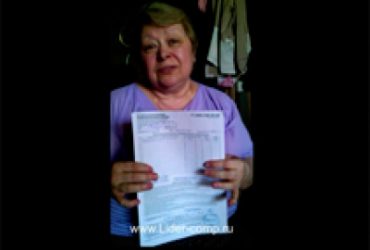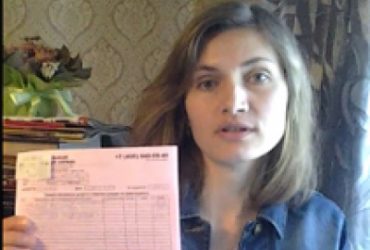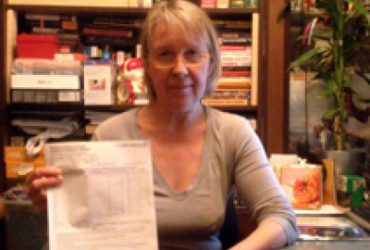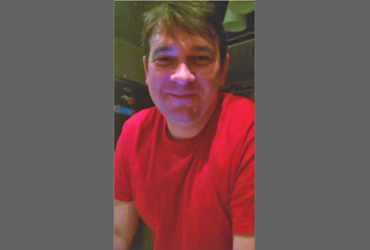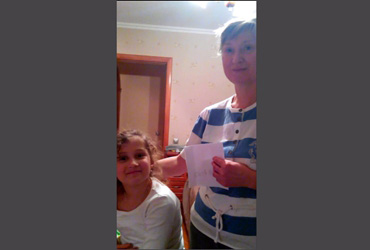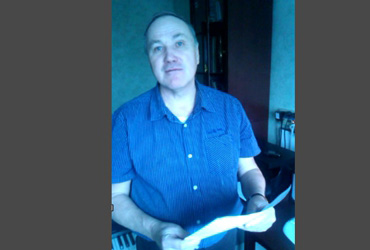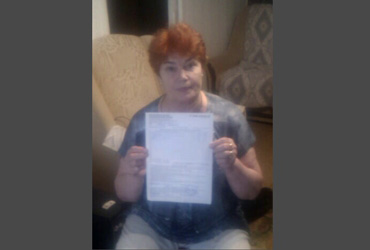Фото 1.

Отключите ПК от сети, снимите левую боковую крышку. Найдите свободный разъем. Отогните в стороны его крепления.
Фото 2.

На рисунке вы можете видеть, как выглядит разъем, готовый к установке планки ОЗУ. Крепления отогнуты в стороны и не мешают установке.
Фото 3.

Обратите внимание на то, что у планки ОЗУ есть ключ – небольшой вырез, который должен совпасть с выступом в разъеме. Если попытаться установить планку наоборот, ключ не совпадет.
Фото 4.

Вставьте планку ОЗУ в разъем и надавите с двух сторон до щелчка.
Фото 5.

Вставляйте планку ОЗУ в разъем очень аккуратно. Не прилагайте больших усилий – если планка оперативной памяти вставляется правильно, достаточно несильного нажатия.
Фото 6.

Если планка ОЗУ вставлена правильно и до конца, крепления защелкнутся автоматически.
Фото 7.

На этом установка дополнительной планки ОЗУ завершена. Закройте боковую панель компьютера, подключите его к сети и проверьте работу. В процессе старта ПК будет выведена информация о полном объеме ОЗУ. Также ее можно посмотреть, кликнув правой кнопкой мышки значок «Мой компьютер» и выбрав в контекстном меню строчку «Свойства». На представленном вашему вниманию видео процесс добавления планки ОЗУ показан во всех подробностях.
Видео в деталях
Возникли проблемы?
звоните сейчас: +7 (495) 648-59-49